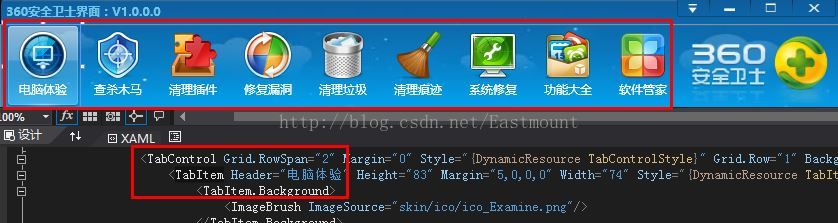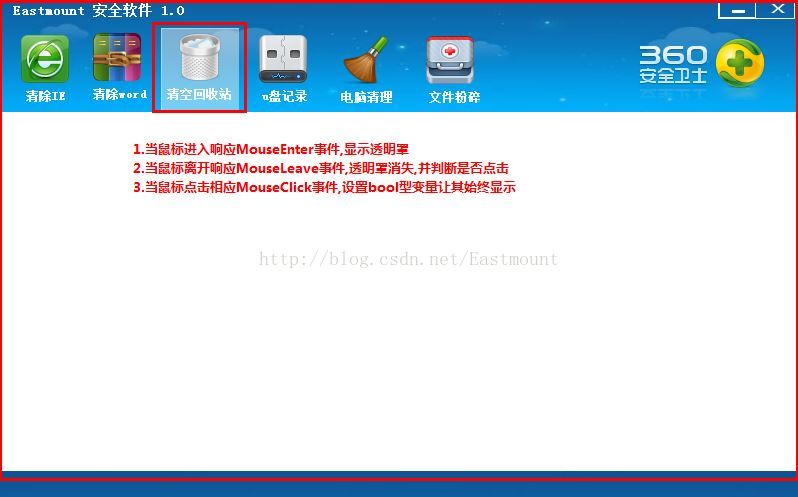C# 系統應用之透明罩MyOpaqueLayer實現360介面陰影效果
在完成“個人電腦使用記錄清除軟體”中,我設計的winform介面需要應用到類似於"360安全衛士"的透明罩效果,文章主要引述瞭如何使用自定義元件MyOpaqueLayer,並自定義類OpaqueCommand中定義顯示透明罩函式ShowOpaqueLayer和隱藏透明罩函式HideOpaqueLayer實現,同時如何對控制元件新增透明罩及遇到的問題.
一.自定義透明罩MyOpaqueLayer元件
(宣告:此段程式碼引用自海華部落格http://www.cnblogs.com/JuneZhang/archive/2012/07/06/2579215.html)
在新增透明罩控制元件\元件時,我的想法是"右鍵專案->新增->新增控制元件",但新增沒有成功,在網上也沒有講到該新增的基礎方法,由於以前也沒遇到過自定義控制元件的問題,所以只好採取的方法是拖拽修改過MyOpaqueLayer.cs檔案至專案中,具體程式碼如下(含詳細註釋):
using System; using System.Drawing; using System.Windows.Forms; using System.ComponentModel; namespace MyOpaqueLayer { /* * [ToolboxBitmap(typeof(MyOpaqueLayer))] * 用於指定當把你做好的自定義控制元件新增到工具欄時,工具欄顯示的圖示。 * 正確寫法應該是 * [ToolboxBitmap(typeof(XXXXControl),"xxx.bmp")] * 其中XXXXControl是你的自定義控制元件,"xxx.bmp"是你要用的圖示名稱。 */ [ToolboxBitmap(typeof(MyOpaqueLayer))] /// <summary> /// 自定義控制元件:透明罩控制元件(繼承Control) /// </summary> public class MyOpaqueLayer : System.Windows.Forms.Control { private bool _transparentBG = true; //是否使用透明 private int _alpha = 125; //設定透明度 private System.ComponentModel.Container components = new System.ComponentModel.Container(); public MyOpaqueLayer() : this(125, true) { } public MyOpaqueLayer(int Alpha, bool IsShowLoadingImage) { SetStyle(System.Windows.Forms.ControlStyles.Opaque, true); //設定控制元件樣式 base.CreateControl(); //建立控制元件 this._alpha = Alpha; //放置載入進度的圖片程式碼此處被省略 } //釋放元件佔用記憶體 protected override void Dispose(bool disposing) { if (disposing) { if (!((components == null))) { components.Dispose(); } } base.Dispose(disposing); } /// <summary> /// 自定義繪製窗體 /// </summary> /// <param name="e"></param> protected override void OnPaint(System.Windows.Forms.PaintEventArgs e) { float vlblControlWidth; float vlblControlHeight; Pen labelBorderPen; //定義Pen SolidBrush labelBackColorBrush; //定義單色畫筆 if (_transparentBG) //使用透明 { Color drawColor = Color.FromArgb(this._alpha, this.BackColor); labelBorderPen = new Pen(drawColor, 0); labelBackColorBrush = new SolidBrush(drawColor); } else { labelBorderPen = new Pen(this.BackColor, 0); labelBackColorBrush = new SolidBrush(this.BackColor); } base.OnPaint(e); vlblControlWidth = this.Size.Width; vlblControlHeight = this.Size.Height; e.Graphics.DrawRectangle(labelBorderPen, 0, 0, vlblControlWidth, vlblControlHeight); e.Graphics.FillRectangle(labelBackColorBrush, 0, 0, vlblControlWidth, vlblControlHeight); } //獲取建立控制元件控制代碼時所需要的建立引數 protected override CreateParams CreateParams //v1.10 { get { CreateParams cp = base.CreateParams; //擴充套件派生類CreateParams屬性 cp.ExStyle |= 0x00000020; //開啟WS_EX_TRANSPARENT,使控制元件支援透明 return cp; } } /* * [Category("myOpaqueLayer"), Description("是否使用透明,預設為True")] * 一般用於說明你自定義控制元件的屬性(Property) * Category用於說明該屬性屬於哪個分類,Description自然就是該屬性的含義解釋。 */ [Category("MyOpaqueLayer"), Description("是否使用透明,預設為True")] public bool TransparentBG { get { return _transparentBG; } set { _transparentBG = value; this.Invalidate(); } } //設定透明度 [Category("MyOpaqueLayer"), Description("設定透明度")] public int Alpha { get { return _alpha; } set { _alpha = value; this.Invalidate(); } } //初始化窗體 private void InitializeComponent() { this.SuspendLayout(); //臨時掛起控制元件的佈局邏輯,它與ResumeLayout()配合使用 this.ResumeLayout(false); //恢復正常邏輯 } } }
二.自定義透明罩類OpaqueCommand
在第一部分我們已經自定義透明罩元件,此時需要自定義類OpaqueCommand並呼叫其方法ShowOpaqueLayer(顯示遮罩層)和HideOpaqueLayer(隱藏遮罩層).可以在“解決方法”中右鍵專案名->新增->類,具體程式碼如下:
using System; using System.Collections.Generic; using System.Linq; using System.Text; using System.Threading.Tasks; using System.Windows.Forms; namespace EMSecure { class OpaqueCommand { //透明罩 private MyOpaqueLayer.MyOpaqueLayer m_OpaqueLayer = null; /// <summary> /// 顯示透明層 /// </summary> /// <param name="control">控制元件</param> /// <param name="alpha">透明度</param> /// <param name="isShowLoadingImage">是否顯示圖示</param> public void ShowOpaqueLayer(Control control, int alpha, bool isShowLoadingImage) { try { if (this.m_OpaqueLayer == null) { this.m_OpaqueLayer = new MyOpaqueLayer.MyOpaqueLayer(alpha, isShowLoadingImage); control.Controls.Add(this.m_OpaqueLayer); this.m_OpaqueLayer.Dock = DockStyle.Fill; this.m_OpaqueLayer.BringToFront(); } this.m_OpaqueLayer.Enabled = true; this.m_OpaqueLayer.Visible = true; } catch (Exception msg) //異常處理 { MessageBox.Show(msg.Message); } } /// <summary> /// 隱藏透明層 /// </summary> public void HideOpaqueLayer() { try { if (this.m_OpaqueLayer != null) { this.m_OpaqueLayer.Visible = false; this.m_OpaqueLayer.Enabled = false; } } catch (Exception msg) //異常處理 { MessageBox.Show(msg.Message); } } } }
三.使用透明罩
在定義透明罩控制元件和類後,如何實現該介面的效果,我推薦的方法是:
1.設定toolBar控制元件,在items(集合)中新增相應的圖示\文字構成不同的ToolItem,每次透明罩遮掩不同的Item即可,如果是wfp使用TabControl\TabItem.但由於toolBar被toolStrip替代,不太會使用該控制元件,但仍然推薦該方法(有的沒有定義透明罩控制元件,而是通過3張透明程度不同的圖,設定可見屬性實現該效果).執行結果:
2.在程式碼設計器Form中新增MyOpaqueLayer控制元件,此時就能看見6個透明罩的MyOpaqueLayer控制元件,該方法不需要設定自定義類OpaqueCommand呼叫其方法,而是設定如下程式碼:
//滑鼠離開
private void myOpaqueLayer1_MouseLeave(object sender, EventArgs e)
{
this.myOpaqueLayer1.Visible = false;
this.label4.ForeColor = Color.White;
}
//滑鼠進入
private void pictureBox1_MouseEnter(object sender, EventArgs e)
{
this.myOpaqueLayer1.Visible = true;
this.label4.ForeColor = Color.Yellow;
}設計器中form如下圖所示:
但由於不知道如何新增該控制元件拖動至設計器中,所以我採取的方法是
3.自定義6個panel,通過滑鼠事件進入panelmol1_MouseEnter(object sender, EventArgs e)\滑鼠離開事件panelmol1_MouseLeave(object sender, EventArgs e)\滑鼠點選事件panelmol1_MouseClick(object sender, EventArgs e)實現,最後我的執行結果如下圖所示:
下面只給出使用透明罩控制元件和類的基本呼叫程式碼並省略Click部分(因為做的不是很好),請讀者體會與自己設計:
//自定義類OpaqueCommand
OpaqueCommand cmd = new OpaqueCommand();
//定義點選panel時透明罩情況
bool isClick = false;
//滑鼠進入"清除IE"
private void panel_mol1_MouseEnter(object sender, EventArgs e)
{
//透明罩設定 沒點選才取消透明罩
cmd.ShowOpaqueLayer(panel_mol1, 125, true);
}
private void panel_mol1_MouseEnter(object sender, EventArgs e)
{
cmd.HideOpaqueLayer();
}